电脑虚拟内存怎么设置,图文详解怎么设置
- 2017-11-10 12:00:42 分类:常见问题
在实际生活的时候我们常常会出现这样的情况,就是我们在上网或者是玩游戏的时候,电脑总是会显示有虚拟内存不足的情况,而不能够打开网页或者是我们需要的文件,还有可能是游戏过程的中断,那么遇到这种情况,我们该怎么办呢?接下来小编为大家介绍一下电脑虚拟内存设置方法,供大家在实际生活的时候参考使用。
电脑中所运行的程序都需要经由内存执行,若执行的程序占用内存很大或很多,则会导致内存消耗殆尽。为解决该问题,Windows中运用了虚拟内存技术,即匀出一部分硬盘空间来充当内存使用。虚拟内存又叫虚拟存储器,今天来教同学们如何正确的设置windows系统的虚拟内存。
电脑虚拟内存怎么设置
右击“此电脑”,点击“属性”
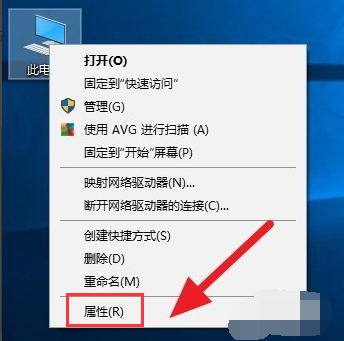
内存示例1
选择“高级系统设置”
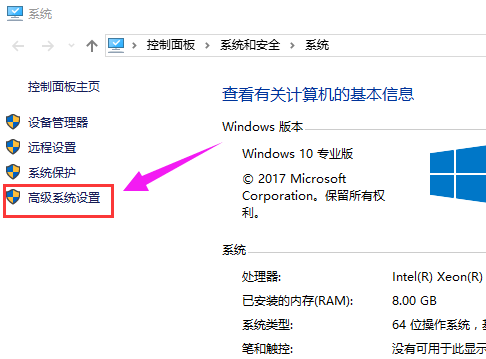
虚拟内存示例2
在高级选项卡,点击性能下面:“设置”。
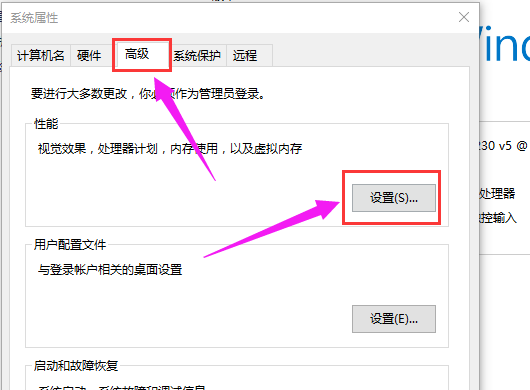
内存示例3
点击“高级”菜单,找到“虚拟内存”,点击“更改”。
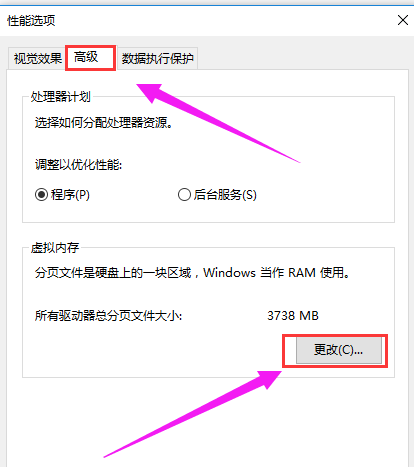
电脑示例4
将”自动管理所有驱动器的分页文件大小“前面的勾去掉。
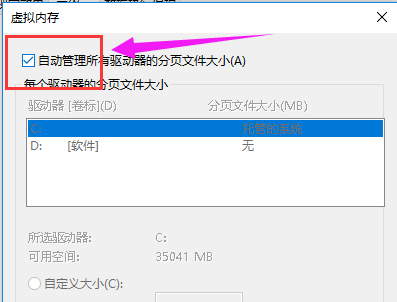
设置虚拟内存示例5
点击“自定义大小”,自行根据情况设置大小,然后点击设置,再点击“确定”
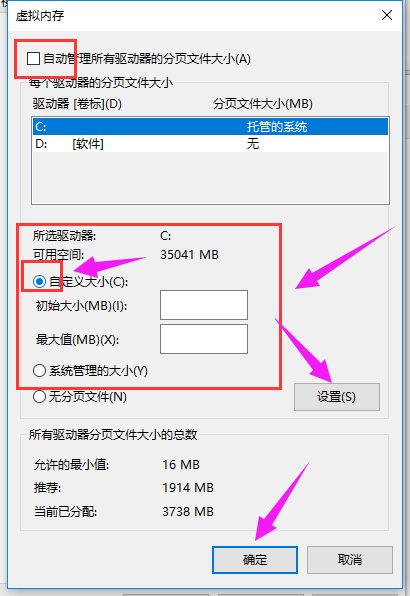
虚拟内存示例6
根据微软公司的建议,虚拟内存设为物理内存容量的1.5--3倍,例如512MB的内存,虚拟内存设定为768--1536MB;1G的内存,虚拟内存设定为1536--3072MB。也可让Windows来自动分配管理虚拟内存,它能根据实际内存的使用情况,动态调整虚拟内存的大小。在虚拟内存设置页面下方有一个推荐数值,如果确实不知道设置多少为最佳,建议虚拟内存就设为推荐的数值。虚拟内存有初始大小与最大值两个数值,最好把初始大小和最大值设为相同,以避免系统频繁改变页面文件的大小,影响电脑运行。内存容量2GB或以上的,如果不运行大型文件或游戏,也可以关闭虚拟内存。
点击确定后,会弹出提示让重启计算机,重启计算机之后,虚拟内存即可生效。
以上就是电脑虚拟内存的设置操作了,希望能对大家有所帮助!